wps表格如何分享表格文件
时间:2022-12-26 10:46:18作者:极光下载站人气:40
wps软件一直是许多用户的首选办公软件,这款办公软件除了可以帮助用户解决编辑问题外,还可以将编辑好的文件分享给他人,他人可以进行查看或者编辑,很好的满足了用户不同的需求,当用户想要分享表格文件时,直接在软件中找到分享功能并使用其中的复制链接功能来将链接发给他人进行查看或是编辑,总的来说wps软件给用户带来的便利是不容忽视的,用户直接使软件的分享功能就可以将表格文件分享给他人,那么详细的操作步骤是什么样子的呢,下面就让小编将分享表格文件的具体方法步骤一一介绍给大家,希望用户能够有所收获。
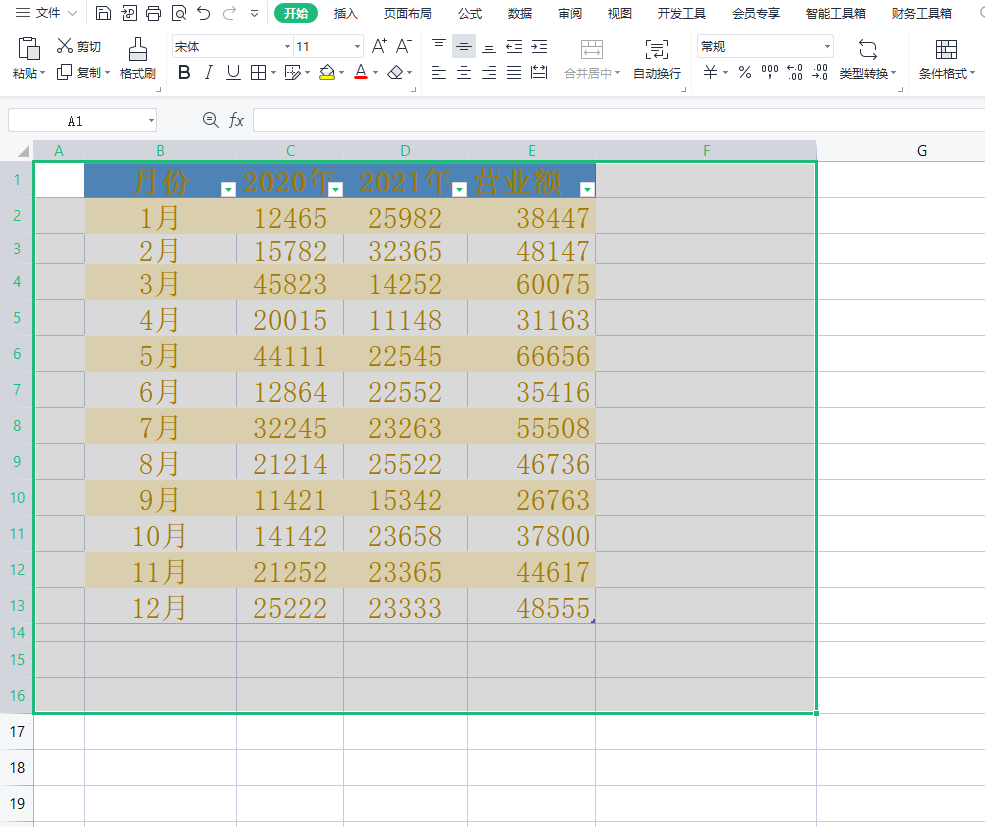
方法步骤
1.用户在wps软件中打开表格文件,并进入到编辑页面上
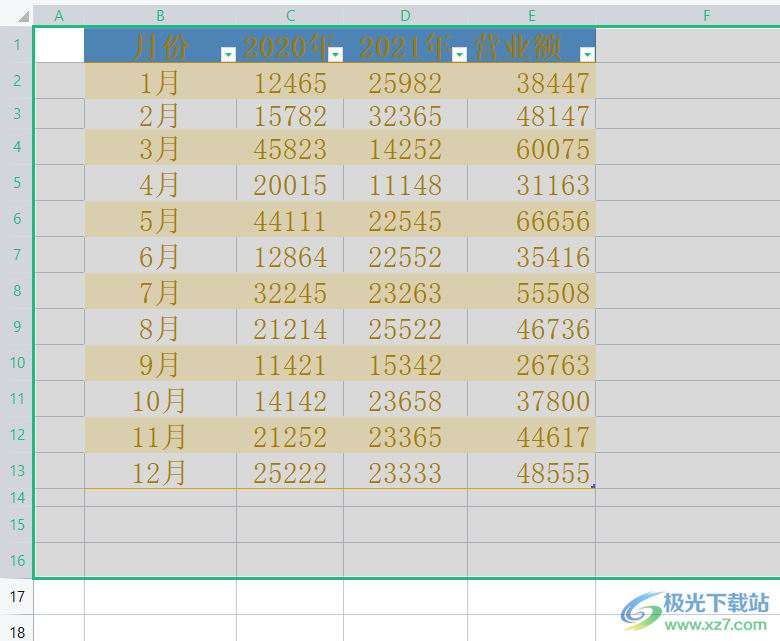
2.接着用户在页面上方的菜单栏中点击文件选项旁的三横图标,在拓展出来的下拉框中选择分享功能
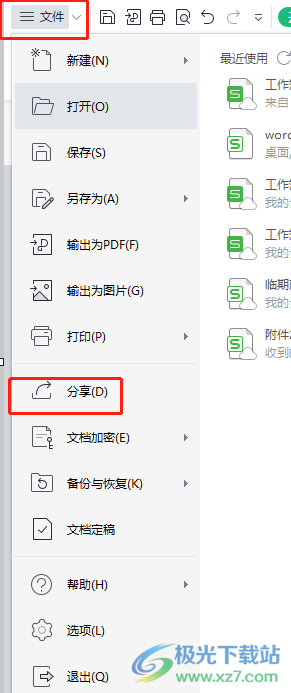
3.用户还可以在编辑页面的右上角点击分享功能,进入到分享窗口
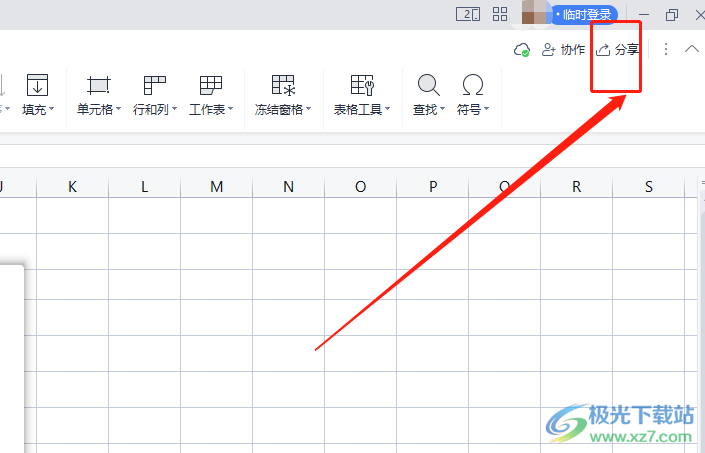
4.在分享窗口的复制链接选项中用户需要勾选仅指定人可以查看/编辑选项,并按下下方的创建和分享按钮
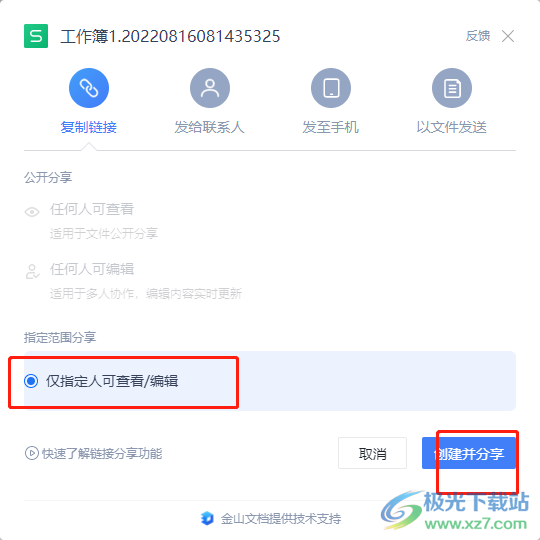
5.接着用户页面发生切换,用户这时可以看到有复制链接按钮,用户直接按下该按钮即可
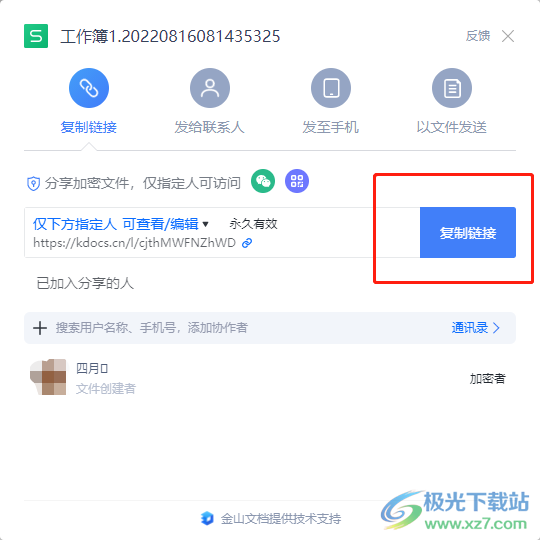
6.这时可以发现弹出来的提示复制成功文字字样,即表示链接已经成功复制下来
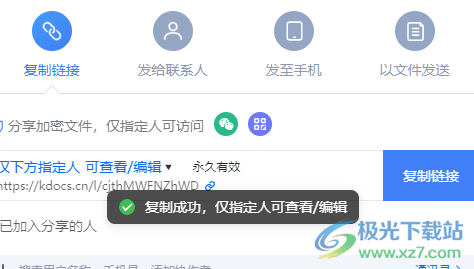
7.最后用户打开自己的聊天软件,在聊天界面的对话框中粘贴链接并按下发送按钮就可以了
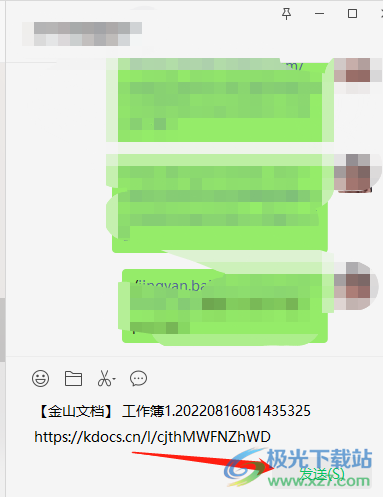
小编已经将分享表格文件的方法步骤归纳出来了,用户从中知道了分享表格文件的大致操作过程为点击文件——分享——创建并分享——复制链接——发送链接给好友这几步,整体的操作过程简单易懂,不知道怎么操作的用户直接按照这些步骤操作起来,就可以成功的将表格文件分享出去。
相关推荐
相关下载
热门阅览
- 1百度网盘分享密码暴力破解方法,怎么破解百度网盘加密链接
- 2keyshot6破解安装步骤-keyshot6破解安装教程
- 3apktool手机版使用教程-apktool使用方法
- 4mac版steam怎么设置中文 steam mac版设置中文教程
- 5抖音推荐怎么设置页面?抖音推荐界面重新设置教程
- 6电脑怎么开启VT 如何开启VT的详细教程!
- 7掌上英雄联盟怎么注销账号?掌上英雄联盟怎么退出登录
- 8rar文件怎么打开?如何打开rar格式文件
- 9掌上wegame怎么查别人战绩?掌上wegame怎么看别人英雄联盟战绩
- 10qq邮箱格式怎么写?qq邮箱格式是什么样的以及注册英文邮箱的方法
- 11怎么安装会声会影x7?会声会影x7安装教程
- 12Word文档中轻松实现两行对齐?word文档两行文字怎么对齐?
网友评论